Питання
Проблема: як імпортувати закладки Chrome у Safari?
Привіт, я планую перейти з Chrome на Safari. У моєму Chrome є багато інформації. Чи є можливість перемістити мої закладки в Safari? Це можливо? Ти б мені допоміг?
Вирішена відповідь
Незалежно від того, чи ви перемикаєтесь з одного браузера до іншого чи намагаєтеся створити резервну копію своєї інформації, експортуючи та імпорт історії, закладок та подібної інформації, яка в основному зберігається у веб-браузері, є корисною річ. Користувачі шукають різні варіанти такого процесу, включаючи імпорт закладок з Google Chrome безпосередньо на Mac або iPhone, iPad та інші браузери.
[1]Існує багато причин імпортувати закладки Chrome у Safari, оскільки люди часто зберігають там свою конфіденційну інформацію або важливі документи Google, які потрібні для щоденного використання. Зараз люди вибирають пристрої Mac, і є багато функцій, відмінних від комп’ютерів з Windows, наприклад, браузер Safari.[2]
Тому, якщо ви шукаєте інший пристрій, імпорт закладок Chrome у Safari стає звичайним бажанням. Оскільки ця зміна стосується абсолютно нового пристрою, виникає нова проблема. Люди хочуть отримати швидкий доступ до улюблених сторінок, посилань, документів і веб-сайтів, які в більшості випадків додані до закладок і збережені в їхньому попередньому веб-переглядачі. 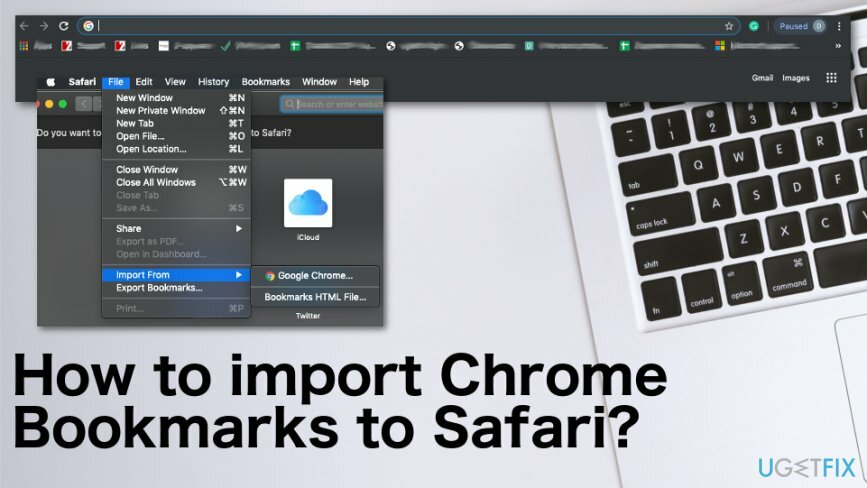
Як імпортувати закладки Chrome у Safari
Щоб відновити максимальну продуктивність комп’ютера, необхідно придбати ліцензійну версію Reimage Reimage програмне забезпечення для ремонту.
Причина, чому здається важко імпортувати закладки Google Chrome до Safari, полягає в тій самій проблемі різних операційних систем. Однак Google Chrome – це браузер, який працює для всіх ОС, включаючи iOS, Mac, Android. Тож вам доведеться експортувати закладки з Chrome та імпортувати їх у Safari. Це можливо безпосередньо з основного браузера і можна отримати закладки в новий браузер.
Це неможливо з мобільним додатком Chrome, але початковий експорт не так вже й складний. Як і будь-які інші зміни, процес вимагає лише вашої уваги до деталей. Переконайтеся, що ви не отримуєте жодних випадкових розширень або менеджерів закладок, оскільки натомість такі інструменти можуть отримати PUA.[3]
Експортувати закладки з Google Chrome
Щоб відновити максимальну продуктивність комп’ютера, необхідно придбати ліцензійну версію Reimage Reimage програмне забезпечення для ремонту.
- Перейдіть до свого Гугл хром веб-браузер і знайдіть меню.
- Знайдіть до Закладки. Тоді Менеджер закладок.
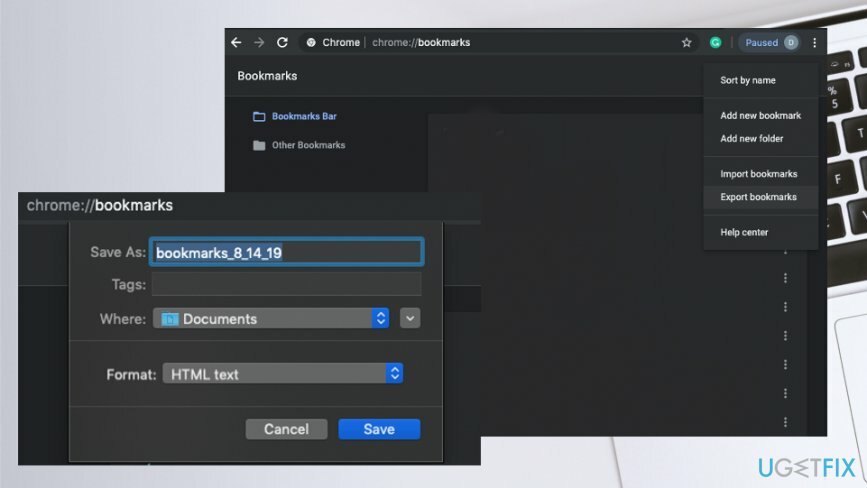
- Натисніть на кнопку з трьома крапками і виберіть Експортувати закладки.
- Зберегти HTML-файл, який потрібно розмістити на комп’ютері.
Імпортуйте закладки Chrome у Safari
Щоб відновити максимальну продуктивність комп’ютера, необхідно придбати ліцензійну версію Reimage Reimage програмне забезпечення для ремонту.
- Відкрийте сафарі браузер.
- У верхній панелі меню клацніть Розділ файлів і знайти до Імпорт варіант.
- Потім натисніть HTML-файл закладок.
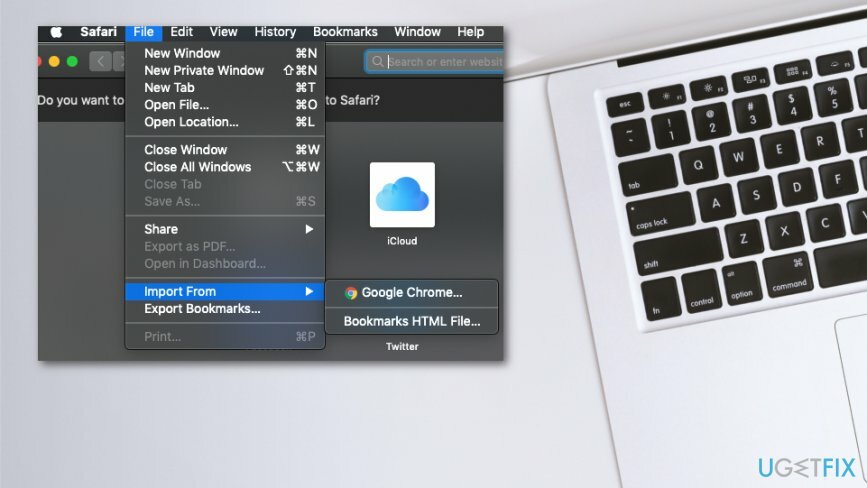
- Виберіть збережений файл і Імпорт.
- Тепер у браузері повинні з'явитися всі необхідні закладки.
Імпортуйте закладки в Safari на вашому iPhone через iCloud
Щоб відновити максимальну продуктивність комп’ютера, необхідно придбати ліцензійну версію Reimage Reimage програмне забезпечення для ремонту.
- відчинено Системні налаштування.
- Потім натисніть на iCloud і Закладки.
- Виберіть сафарі і вся інформація буде синхронізована.
Імпортуйте закладки Google Chrome у Safari з iTunes
Щоб відновити максимальну продуктивність комп’ютера, необхідно придбати ліцензійну версію Reimage Reimage програмне забезпечення для ремонту.
- Підключіть свій iPhone або iPad на пристрій Mac через USB-кабель.
- Біжи iTunes на Mac.
- Натисніть на пристрій і виберіть Інформація.
- Виберіть Синхронізація закладок із Safari і вибрати Застосувати.
Оптимізуйте свою систему та зробіть її більш ефективною
Оптимізуйте свою систему зараз! Якщо ви не хочете вручну перевіряти свій комп’ютер і не намагаєтеся знайти проблеми, які сповільнюють його роботу, ви можете скористатися програмним забезпеченням для оптимізації, переліченим нижче. Усі ці рішення були перевірені командою ugetfix.com, щоб переконатися, що вони допомагають покращити систему. Щоб оптимізувати свій комп’ютер лише одним кліком, виберіть один із цих інструментів:
Пропозиція
зробіть це зараз!
Завантажитиоптимізатор комп'ютераЩастя
Гарантія
зробіть це зараз!
Завантажитиоптимізатор комп'ютераЩастя
Гарантія
Якщо ви не задоволені Reimage і вважаєте, що він не покращив ваш комп’ютер, не соромтеся звертатися до нас! Будь ласка, надайте нам усі деталі, пов’язані з вашою проблемою.
Цей запатентований процес ремонту використовує базу даних з 25 мільйонів компонентів, які можуть замінити будь-який пошкоджений або відсутній файл на комп’ютері користувача.
Щоб відремонтувати пошкоджену систему, необхідно придбати ліцензійну версію Reimage інструмент для видалення шкідливих програм.

Отримайте доступ до відео-вмісту з географічними обмеженнями за допомогою VPN
Приватний доступ до Інтернету це VPN, який може перешкодити вашому Інтернет-провайдеру, уряд, а також треті сторони від відстеження вашої інформації в Інтернеті та дозволять вам залишатися повністю анонімними. Програмне забезпечення надає виділені сервери для торрентів і потокової передачі, забезпечуючи оптимальну продуктивність і не сповільнюючи роботу. Ви також можете обійти географічні обмеження та переглядати такі сервіси, як Netflix, BBC, Disney+ та інші популярні потокові сервіси без обмежень, незалежно від того, де ви знаходитесь.
Не платіть авторам програм-вимагачів – використовуйте альтернативні варіанти відновлення даних
Атаки зловмисного програмного забезпечення, зокрема програм-вимагачів, є найбільшою небезпекою для ваших фотографій, відео, робочих чи навчальних файлів. Оскільки кіберзлочинці використовують надійний алгоритм шифрування для блокування даних, його більше не можна використовувати, доки не буде сплачений викуп у біткойнах. Замість того, щоб платити хакерам, ви повинні спочатку спробувати використовувати альтернативу одужання методи, які можуть допомогти вам відновити хоча б частину втрачених даних. Інакше ви також можете втратити свої гроші разом із файлами. Один з найкращих інструментів, який може відновити хоча б частину зашифрованих файлів – Data Recovery Pro.